数电实验1
数电实验报告1
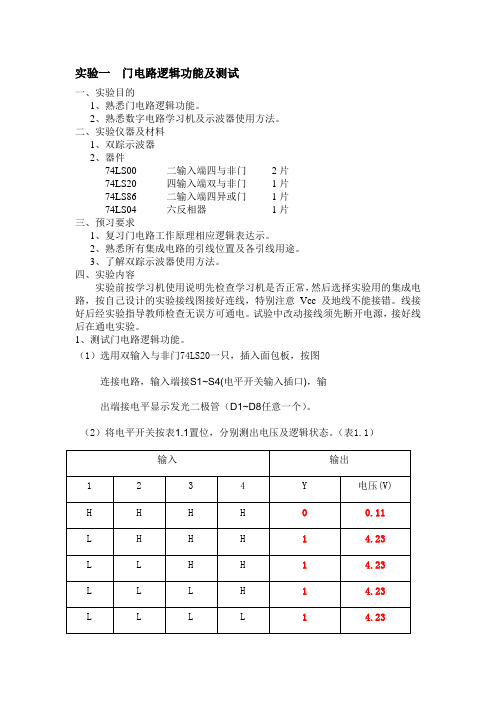
实验一门电路逻辑功能及测试一、实验目的1、熟悉门电路逻辑功能。
2、熟悉数字电路学习机及示波器使用方法。
二、实验仪器及材料1、双踪示波器2、器件74LS00 二输入端四与非门2片74LS20 四输入端双与非门1片74LS86 二输入端四异或门1片74LS04 六反相器1片三、预习要求1、复习门电路工作原理相应逻辑表达示。
2、熟悉所有集成电路的引线位置及各引线用途。
3、了解双踪示波器使用方法。
四、实验内容实验前按学习机使用说明先检查学习机是否正常,然后选择实验用的集成电路,按自己设计的实验接线图接好连线,特别注意Vcc及地线不能接错。
线接好后经实验指导教师检查无误方可通电。
试验中改动接线须先断开电源,接好线后在通电实验。
1、测试门电路逻辑功能。
(1)选用双输入与非门74LS20一只,插入面包板,按图连接电路,输入端接S1~S4(电平开关输入插口),输出端接电平显示发光二极管(D1~D8任意一个)。
(2)将电平开关按表1.1置位,分别测出电压及逻辑状态。
(表1.1)2、异或门逻辑功能测试(1)选二输入四异或门电路74LS86,按图接线,输入端1﹑2﹑4﹑5接电平开关,输出端A﹑B﹑Y接电平显示发光二极管。
(2)将电平开关按表1.2置位,将结果填入表中。
表 1.23、逻辑电路的逻辑关系(1)选用四二输入与非门74LS00一只,插入面包板,实验电路自拟。
将输入输出逻辑关系分别填入表1.3﹑表1.4。
(2)写出上面两个电路的逻辑表达式。
表1.3 Y=A ⊕B表1.4 Y=A ⊕B Z=AB 4、逻辑门传输延迟时间的测量用六反相器(非门)按图1.5接线,输80KHz 连续脉冲,用双踪示波器测输入,输出相位差,计算每个门的平均传输延迟时间的tpd 值 : tpd=0.2μs/6=1/30μs 5、利用与非门控制输出。
选用四二输入与非门74LS00一只,插入面包板,输入接任一电平开关,用示波器观察S 对输出脉冲的控制作用:一端接高有效的脉冲信号,另一端接控制信号。
数电实验内容1-6

实验1 实验仪器的使用及集成门电路逻辑功能的测试一、实验目的1.掌握数字逻辑实验箱、示波器的结构、基本功能和使用方法 2.掌握TTL 集成电路的使用规则与逻辑功能的测试方法 二、实验仪器及器件1.实验仪器:数字实验台、双踪示波器、万用表2.实验器件:74LS00一片、74LS20一片、74LS86一片、导线若干 三、实验内容1.DZX-1型数字电路实验台功能实验(1)利用实验台自带的数字电压/电流表测量实验台的直流电源、16位逻辑电平输出/输入(数据开关)的输出电压。
(2)将8段阴极与阳极数码显示输入开关分别与16位逻辑电平输出连接,手动拨动电平开关,观察数码显示,并将数码显示屏上的数字对应的各输入端的电平值记录下来。
2.VP-5566D 双踪示波器实验 (1)测量示波器方波校准信号将示波器的标准方波经探头接至X 端,观察并记录波形的纵向、横向占的方格数,并计算周期、频率、幅度。
(2)显示双踪波形利用实验台上的函数信号发生器产生频率为KHz 的连续脉冲并接至示波器X 端,示波器的标准方波接至Y 端,观察并记录两波形。
3.测试与非门的逻辑功能(1)将74LS20(4输入2与非门)中某个与非门的输入端分别接至四个逻辑开关,输出端Y 接发光二极管,改变输入状态的电平,观察并记录,列出真值表,并写出Y 的表达式。
a b c d e f g ha b c d af be f g hg e c d(a) 外形图(b) 共阴极(c) 共阳极+V CCa b c d e f g hA 0 1 0 1 0 1 0 1 0 1 0 1 0 1 0 1B 0 0 1 1 0 0 1 1 0 0 1 1 0 0 1 1C 0 0 0 0 1 1 1 1 0 0 0 0 1 1 1 1D 0 0 0 0 0 0 0 0 1 1 1 1 1 1 11 Y(2)将引脚1接1KHz 连续脉冲Vi (即接脉冲信号发生器Q12端口),引脚2接逻辑电平输出,引脚4、5接逻辑电平“1”,用示波器双踪显示并记录引脚1和引脚6端的波形Vi 和V o 如下图示(标出电平的幅度值)。
数电实验报告:实验1-门电路的测试

广东海洋大学学生实验报告书(学生用表)实验名称课程名称 课程号 学院(系)专业 班级 学生姓名 学号 实验地点 实验日期实验1:集成逻辑门电路的测试一、实验目的:1. 学会检测常用集成门电路的好坏的简易方法;2. 掌握TTL 与非门逻辑功能和主要参数的测试方法;二、实验仪器与器件:3. 元器件:74LS20、74LS00(TTL 门电路)电阻、电位器若干;4. 稳压电源、万用表、数字逻辑箱。
三、实验原理:5.集成逻辑门电路的管脚排列:(1)74LS20(4输入端双与非门):ABCD Y =V CC 2A 2B N C 2C 2D 2Y1A 1B N C 1C 1D 1Y GNDV CC :表示电源正极、GND :表示电源负极、N C :表示空脚。
(2) 74LS00(2输入端4与非门):AB Y =V CC 4A 4B 4Y 3A 3B 3Y1A 1B 1Y 2A 2B 2Y GNDGDOU-B-11-112(3)4011(2输入端4与非门):ABYV CC4A 4B 4Y 3Y 3B 3A1A 1B 1Y 2Y 2B 2A GND集成门电路管脚的识别方法:将集成门电路的文字标注正对着自己,左下角为1,然后逆时针方向数管脚。
A)T TL与非门的主要参数有:导通电源电流I CCL、低电平输入电流I IL、高电平输入电流I IH、输出高电平V OH、输出低电平V OL。
注意:不同型号的集成门电路其测试条件及规范值是不同的。
B)检测集成门电路的好坏的简易方法:1)在未加电源时,利用万用表的电阻档检查各管脚之间是否有短路现象;2)加电源:利用万用表的电压档首先检查集成电路上是否有电,然后再利用门电路的逻辑功能检查电路。
例如:“与非”门逻辑功能是:“有低出高,全高出低”。
对于TTL与非门:若将全部输入端悬空测得输出电压为0.1V左右,将任一输入端接地测得输出电压为3V左右,则说明该门是好的。
四、实验内容和步骤:(1)测试芯片的与非功能;(2)TTL与非门的主要参数测试:1导通电源电流I CCL= 。
数电实验报告实验一心得

数电实验报告实验一心得引言本实验是数字电路课程的第一次实验,旨在通过实际操作和观察,加深对数字电路基础知识的理解和掌握。
本次实验主要涉及布尔代数、逻辑门、模拟开关和数字显示等内容。
在实验过程中,我对数字电路的原理和实际应用有了更深入的了解。
实验一:逻辑门电路的实验实验原理逻辑门是数字电路中的基本组件,它能够根据输入的布尔值输出相应的结果。
常见的逻辑门有与门、或门、非门等。
本次实验主要是通过搭建逻辑门电路实现布尔函数的运算。
实验过程1. 首先,我按照实验指导书上的电路图,使用示波器搭建了一个简单的与门电路。
并将输入端连接到两个开关,输出端连接到示波器,以观察电路的输入和输出信号变化。
2. 其次,我打开示波器,观察了两个开关分别为0和1时的输出结果。
当两个输入均为1时,示波器上的信号为高电平,否则为低电平。
3. 我进一步观察了两个开关都为1时的输出信号波形。
通过示波器上的脉冲信号可以清晰地看出与门的实际运行过程,验证了实验原理的正确性。
实验结果和分析通过本次实验,我成功地搭建了一个与门电路,并观察了输入和输出之间的关系。
通过示波器上的信号波形,我更加直观地了解了数字电路中布尔函数的运算过程。
根据实验结果和分析,我可以总结出:1. 逻辑门电路可以根据布尔函数进行输入信号的运算,输出相应的结果。
2. 在与门电路中,当输入信号均为1时,输出信号为1,否则为0。
3. 示例器可以实时显示电路的输入和输出信号波形,方便实验者观察和分析。
结论通过本次实验,我对数字电路的基本原理和逻辑门电路有了更深刻的理解。
我学会了如何搭建逻辑门电路,并通过示波器观察和分析输入和输出信号的变化。
这对我进一步理解数字电路的设计和应用具有重要意义。
通过实验,我还锻炼了动手操作、实际观察和分析问题的能力。
实验过程中,需要认真对待并细致观察电路的运行情况,及时发现和解决问题。
这些能力对于今后的学习和研究都非常重要。
总之,本次实验让我更好地理解了数字电路的基本原理和应用,提高了我的实验能力和观察分析能力。
数电实验报告
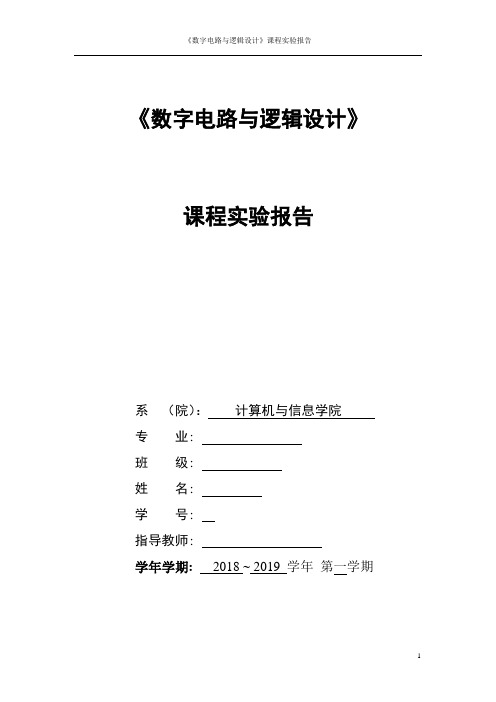
《数字电路与逻辑设计》课程实验报告系(院):计算机与信息学院专业:班级:姓名:学号:指导教师:学年学期: 2018 ~ 2019 学年第一学期实验一基本逻辑门逻辑以及加法器实验一、实验目的1.掌握TTL与非门、与或非门和异或门输入与输出之间的逻辑关系。
2.熟悉TTL中、小规模集成电路的外型、管脚和使用方法。
二、实验所用器件和仪表1.二输入四与非门74LS00 1片2.二输入四或非门74LS28 1片3.二输入四异或门74LS86 1片三、实验内容1.测试二输入四与非门74LS00一个与非门的输入和输出之间的逻辑关系。
2.测试二输入四或非门74LS28一个或非门的输入和输出之间的逻辑关系。
3.测试二输入四异或门74LS86一个异或门的输入和输出之间的逻辑关系。
4.掌握全加器的实现方法。
用与非门74LS00和异或门74LS86设计一个全加器。
四、实验提示1.将被测器件插入实验台上的14芯插座中。
2.将器件的引脚7与实验台的“地(GND)”连接,将器件的引脚14与实验台的+5V 连接。
3.用实验台的电平开关输出作为被测器件的输入。
拨动开关,则改变器件的输入电平。
4.将被测器件的输出引脚与实验台上的电平指示灯连接。
指示灯亮表示输出电平为1,指示灯灭表示输出电平为0。
五、实验接线图及实验结果74LS00中包含4个二与非门,74LS28中包含4个二或非门,74LS86中包含4个异或门,下面各画出测试第一个逻辑门逻辑关系的接线图及测试结果。
测试其他逻辑门时的接线图与之类似。
测试时各器件的引脚7接地,引脚14接+5V。
图中的K1、K2是电平开关输出,LED0是电平指示灯。
1.测试74LS00逻辑关系接线图及测试结果(每个芯片的电源和地端要连接)图1.1 测试74LS00逻辑关系接线图表1.1 74LS00真值表输 入输 出 引脚1引脚2 引脚3 L L HL H H HL H HHL2. 测试74LS28逻辑关系接线图及测试结果i.ii.iii. 图1.2 测试74LS28逻辑关系接线图表1.2 74LS28真值表i. 输 入 ii. 输 出 iii. 引脚2 iv. 引脚3v. 引脚1 vi. L vii. L viii. H ix. L x. H xi. L xii. Hxiii. L xiv. L xv. H xvi. Hxvii. L3.测试74LS86逻辑关系接线图及测试结果图1.3 测试74LS86逻辑关系接线图表1.3 74LS68真值表输 入输 出 引脚1引脚2 引脚3 L L L L H H H L H HHL4. 使用74LS00和74LS86设计全加器(输入来源于开关K2、K1和K0,输出送到LED 灯LED1和LED0 上,观察在不同的输入时LED 灯的亮灭情况)。
数电实验报告答案

实验名称:数字电路基础实验实验目的:1. 熟悉数字电路的基本原理和基本分析方法。
2. 掌握数字电路实验设备的使用方法。
3. 培养动手实践能力和分析问题、解决问题的能力。
实验时间:2023年X月X日实验地点:实验室XX室实验仪器:1. 数字电路实验箱2. 万用表3. 双踪示波器4. 数字信号发生器5. 短路线实验内容:一、实验一:基本逻辑门电路实验1. 实验目的- 熟悉与门、或门、非门的基本原理和特性。
- 学习逻辑门电路的测试方法。
2. 实验步骤- 连接实验箱,设置输入端。
- 使用万用表测量输出端电压。
- 记录不同输入组合下的输出结果。
- 分析实验结果,验证逻辑门电路的特性。
3. 实验结果与分析- 实验结果与理论预期一致,验证了与门、或门、非门的基本原理。
- 通过实验,加深了对逻辑门电路特性的理解。
二、实验二:组合逻辑电路实验1. 实验目的- 理解组合逻辑电路的设计方法。
- 学习使用逻辑门电路实现组合逻辑电路。
2. 实验步骤- 根据设计要求,绘制组合逻辑电路图。
- 连接实验箱,设置输入端。
- 测量输出端电压。
- 记录不同输入组合下的输出结果。
- 分析实验结果,验证组合逻辑电路的功能。
3. 实验结果与分析- 实验结果符合设计要求,验证了组合逻辑电路的功能。
- 通过实验,掌握了组合逻辑电路的设计方法。
三、实验三:时序逻辑电路实验1. 实验目的- 理解时序逻辑电路的基本原理和特性。
- 学习使用触发器实现时序逻辑电路。
2. 实验步骤- 根据设计要求,绘制时序逻辑电路图。
- 连接实验箱,设置输入端和时钟信号。
- 使用示波器观察输出波形。
- 记录不同输入组合和时钟信号下的输出结果。
- 分析实验结果,验证时序逻辑电路的功能。
3. 实验结果与分析- 实验结果符合设计要求,验证了时序逻辑电路的功能。
- 通过实验,加深了对时序逻辑电路特性的理解。
四、实验四:数字电路仿真实验1. 实验目的- 学习使用数字电路仿真软件进行电路设计。
数电实验实验报告
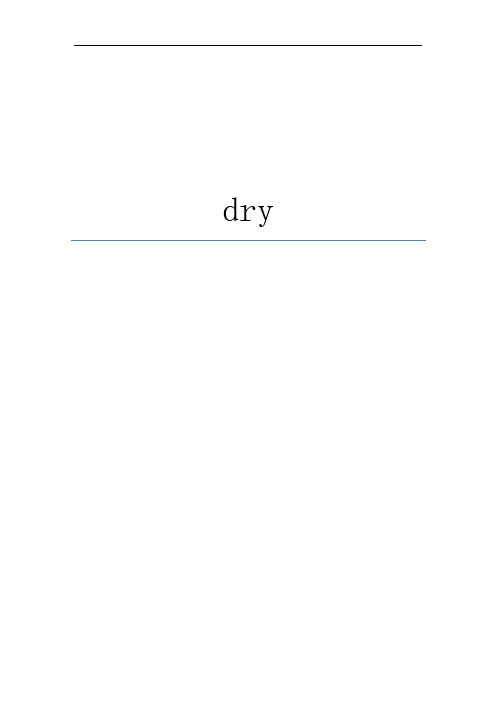
dry实验一组合逻辑电路分析一.试验用集成电路引脚图74LS00集成电路74LS20集成电路四2输入与非门双4输入与非门二.实验内容1.实验一X12.5 VABCDU1A74LS00NU2AU3A74LS00N逻辑指示灯:灯亮表示“1”,灯灭表示“0”ABCD按逻辑开关,“1”表示高电平,“0”表示低电平自拟表格并记录:A B C D Y A B C D Y0 0 0 0 0 1 0 0 0 00 0 0 1 0 1 0 0 1 00 0 1 0 0 1 0 1 0 00 0 1 1 1 1 0 1 1 10 1 0 0 0 1 1 0 0 10 1 0 1 0 1 1 0 1 10 1 1 0 0 1 1 1 0 10 1 1 1 1 1 1 1 1 12.实验二密码锁的开锁条件是:拨对密码,钥匙插入锁眼将电源接通,当两个条件同时满足时,开锁信号为“1”,将锁打开。
否则,报警信号为“1”,则接通警铃。
试分析密码锁的密码ABCD是什么?ABCDABCD接逻辑电平开关。
最简表达式为:X1=AB’C’D 密码为:1001三.实验体会:1.分析组合逻辑电路时,可以通过逻辑表达式,电路图和真值表之间的相互转换来到达实验所要求的目的。
2.这次试验比较简单,熟悉了一些简单的组合逻辑电路和芯片,和使用仿真软件来设计和构造逻辑电路来求解。
实验二组合逻辑实验(一)半加器和全加器一.实验目的1.熟悉用门电路设计组合电路的原理和方法步骤二.预习内容1.复习用门电路设计组合逻辑电路的原理和方法步骤。
2.复习二进制数的运算。
3.用“与非门”设计半加器的逻辑图。
4.完成用“异或门”、“与或非”门、“与非”门设计全加器的逻辑图。
5.完成用“异或”门设计的3变量判奇电路的原理图。
三.元件参考依次为74LS283、74LS00、74LS51、74LS136其中74LS51:Y=(AB+CD)’,74LS136:Y=A⊕B(OC门)四.实验内容1.用与非门组成半加器,用或非门、与或非门、与非门组成全加器(电路自拟)U1NOR2NOR2U3NOR2U4NOR2U5NOR2SC半加器U1A74LS136DU1B74LS136DU2C74LS00DR11kΩR21kΩVCC5VU3A74LS51D81121391011J1Key = AJ2Key = BJ3Key = CSi2.5 VCi2.5 V被加数A i0 1 0 1 0 1 0 12.用异或门设计3变量判奇电路,要求变量中1的个数为奇数是,输出为1,否则为0.3.“74LS283”全加器逻辑功能测试五.实验体会:1.通过这次实验,掌握了熟悉半加器与全加器的逻辑功能2.这次实验的逻辑电路图比较复杂,涉及了异或门、与或非门、与非门三种逻辑门,在接线时应注意不要接错。
数字电路实验报告-实验一[总结]
![数字电路实验报告-实验一[总结]](https://img.taocdn.com/s3/m/da4b06729a6648d7c1c708a1284ac850ad0204e0.png)
实验一数字电路实验基础一、实验目的⑴掌握实验设备的使用和操作⑵掌握数字电路实验的一般程序⑶了解数字集成电路的基本知识二、预习要求复习数字集成电路相关知识及与非门、或非门相关知识三、实验器材⑴直流稳压电源、数字逻辑电路实验箱、万用表⑵74LS00、74LS02、74LS48四、实验内容和步骤1、实验数字集成电路的分类及特点目前,常用的中、小规模数字集成电路主要有两类。
一类是双极型的,另一类是单极型的。
各类当中又有许多不同的产品系列。
⑴双极型双极型数字集成电路以TTL电路为主,品种丰富,一般以74(民用)和54(军用)为前缀,是数字集成电路的参考标准。
其中包含的系列主要有:▪标准系列——主要产品,速度和功耗处于中等水平▪LS系列——主要产品,功耗比标准系列低▪S系列——高速型TTL、功耗大、品种少▪ALS系列——快速、低功耗、品种少▪AS系列——S系列的改进型⑵单极型单极型数字集成电路以CMOS电路为主,主要有4000/4500系列、40H系列、HC系列和HCT系列。
其显著的特点之一是静态功耗非常低,其它方面的表现也相当突出,但速度不如TTL集成电路快。
TTL产品和CMOS产品的应用都很广泛,具体产品的性能指标可以查阅TTL、CMOS集成电路各自的产品数据手册。
在本实验课程中,我们主要选用TTL数字集成电路来进行实验。
2、TTL集成电路使用注意事项⑴外形及引脚TTL集成电路的外形封装与引脚分配多种多样,如附录中所示的芯片封装形式为双列直插式(DIP)。
芯片外形封装上有一处豁口标志,在辨认引脚分配时,芯片正面(有芯片型号的一面)面对自己,将此豁口标志朝向左手侧,则芯片下方左起的第一个引脚为芯片的1号引脚,其余引脚按序号沿芯片逆时针分布。
⑵电源每片集成电路芯片均需要供电方能正常使用其逻辑功能,供电电源为+5V单电源。
电源正端(+5V)接芯片的VCC引脚,电源负端(0V)接芯片的GND引脚,两者不允许接反,否则会损坏集成电路芯片。
数电实验——精选推荐

实验一门电路一、实验目的1. 熟练掌握用示波器观察波形和测量时间参数的方法。
2. 熟练掌握数字电子技术学习机的使用方法。
3.正确理解TTL与非门(74系列)的逻辑功能、外部特性及主要的技术指标,掌握验证与非门逻辑功能及测量外部特性的方法。
二、实验设备示波器,信号发生器,万用表,学习机。
三、设计要求74LS10与非门电压要求,管脚排列参见附录电源电压Vcc:5V±0.5V高电平输入电压:VIH>2V低电平输入电压:VIL<0.8V1. 测试与非门的逻辑功能2. 与非门外特性的测试(1)电压传输特性的测试电压传输特性是指输出电压Vo随输入电压Vi变化的规律。
Vo=f(Vi)设计测试电路图,自制数据表格。
改变Rw的值,测量Vo与Vi,填入自制表中。
画出特性曲线,并找出输出的高低电平(VOH 和VOL)。
(2)输入特性的测试Ii=f(Vi)设计测试电路图,自制数据表格。
改变Rw,测Ii和Vi。
画出特性曲线,并找出输入短路电流ILS 和输入高电平电流IIH。
(3)输入负载特性的测试Vi=f(Rw)方法同上。
(4)高电平输出特性的测试V OH =f(Io)|Vi=低电平方法同上。
当IOH =400uA时,测出VOH的值。
高电平输出特性测试到此点为止。
(5)低电平输出特性的测试V OL =f(Io) |Vi=高电平方法同上。
当VOL =0.2V时,测Io的值,记为IOL,IOL就是允许灌入与非门的最大电流。
3. 与非门动态参数平均传输延迟时间tpd与非门可以作为非门使用。
由于输入与输出之间存在传输延迟,所以将3个门(或奇数门)首尾相接就构成一个环形振荡器。
如图1-1所示。
由分析可知,这个电路的振荡周期和非门的平均延迟时间的关系为tpd≈T/6。
用示波器测出其振荡频率,(若比频率太高,可适当增加非门的个数,可以降低频率),即可求得门电路的tpd值。
图1-1环形振荡器四、设计和实验方法1. 用示波器测量平均传输延迟时间tpd时,结合示波器时间量程扩大5倍的旋钮进行测量周期。
实验一-基本逻辑门电路实验
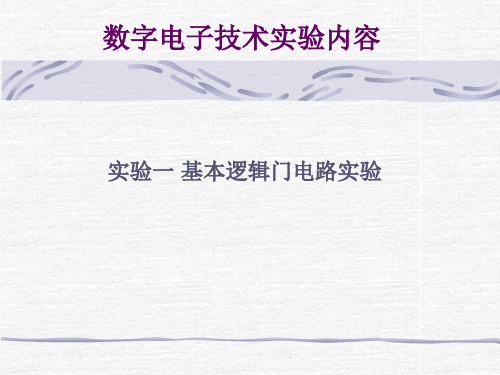
二 、 TTL、HC器件的电压传输特性
2.输出无负载时74LS00、74HC00电压传输特性测试数据
输入Vi(V)
0.0 0.2 … 1.2 1.4 … 4.8 5.0
74LS00
输出Vo
74HC00
二 、 TTL、HC和HCT器件的电压传输特性
3.输出无负载时74LS00、74HC00和 74HCT00电压传
互连规则与约束
TTL、CMOS器件的互连: 器件的互连总则
在电子产品的某些单板上,有时需要在某些逻辑电平的器件之间进行互连。 在不同逻辑电平器件之间进行互连时主要考虑以下几点: 1:电平关系,必须保证在各自的电平范围内工作,否则,不能满足正常逻辑 功能,严重时会烧毁芯片。 2:驱动能力,必须根据器件的特性参数仔细考虑,计算和试验,否则很可能 造成隐患,在电源波动,受到干扰时系统就会崩溃。 3:时延特性,在高速信号进行逻辑电平转换时,会带来较大的延时,设计时 一定要充分考虑其容限。 4:选用电平转换逻辑芯片时应慎重考虑,反复对比。通常逻辑电平转换芯片 为通用转换芯片,可靠性高,设计方便,简化了电路,但对于具体的设计电 路一定要考虑以上三种情况,合理选用。 对于数字电路来说,各种器件所需的输入电流、输出驱动电流不同,为了驱 动大电流器件、远距离传输、同时驱动多个器件,都需要审查电流驱动能力: 输出电流应大于负载所需输入电流;另一方面,TTL、CMOS、ECL等输入、输 出电平标准不一致,同时采用上述多种器件时应考虑电平之间的转换问题。
五、 不同逻辑电平接口转换及其应用
1.TTL与CMOS 2.CMOS与TTL 2.TTL与LVTTL 3.TTL与LVCMOS 4.LVTTL与TTL 5LVTTL与CMOS 5.LVCMOS与TTL 6.LVCMOS与CMOS 7.TTL/CMOS与ECL 8. LVTTL/LVCMOS与LVECL 9.其它
数电实验一实验报告
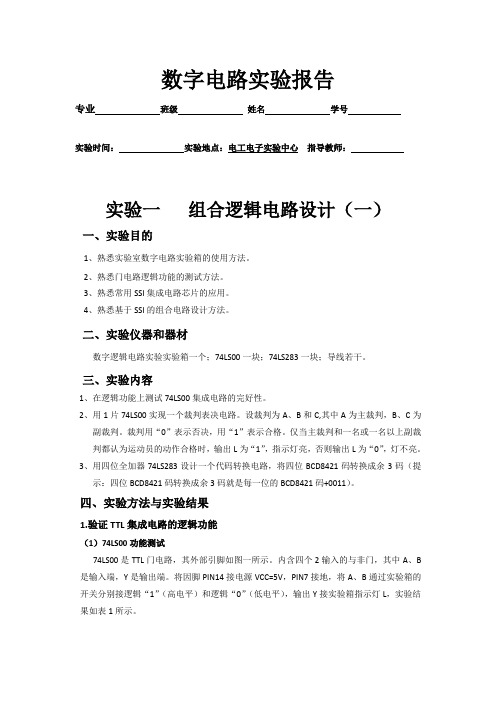
数字电路实验报告专业班级姓名学号实验时间:实验地点:电工电子实验中心指导教师:实验一组合逻辑电路设计(一)一、实验目的1、熟悉实验室数字电路实验箱的使用方法。
2、熟悉门电路逻辑功能的测试方法。
3、熟悉常用SSI集成电路芯片的应用。
4、熟悉基于SSI的组合电路设计方法。
二、实验仪器和器材数字逻辑电路实验实验箱一个;74LS00一块;74LS283一块;导线若干。
三、实验内容1、在逻辑功能上测试74LS00集成电路的完好性。
2、用1片74LS00实现一个裁判表决电路。
设裁判为A、B和C,其中A为主裁判,B、C为副裁判。
裁判用“0”表示否决,用“1”表示合格。
仅当主裁判和一名或一名以上副裁判都认为运动员的动作合格时,输出L为“1”,指示灯亮,否则输出L为“0”,灯不亮。
3、用四位全加器74LS283设计一个代码转换电路,将四位BCD8421码转换成余3码(提示:四位BCD8421码转换成余3码就是每一位的BCD8421码+0011)。
四、实验方法与实验结果1.验证TTL集成电路的逻辑功能(1)74LS00功能测试74LS00是TTL门电路,其外部引脚如图一所示。
内含四个2输入的与非门,其中A、B 是输入端,Y是输出端。
将因脚PIN14接电源VCC=5V,PIN7接地,将A、B通过实验箱的开关分别接逻辑“1”(高电平)和逻辑“0”(低电平),输出Y接实验箱指示灯L,实验结果如表1所示。
图一:74LS00引脚图表1:74LS00功能测试表(2)74LS283的功能测试74LS283是TTL门电路,其外部引脚如图二所示。
是一个四位二进制超前进位全加器,其中A、B分别是被加数和加数(两组4位二进制)的数据输入端,C0是低位器件向本器件最低位进位的进位输入端,Σ是和数输出端,C4是本器件最高位器件向高位器件进位的进位输出端。
将因脚PIN16接电源VCC=5V,PIN8接地,将A、B、C0通过实验箱的开关分别接逻辑“1”(高电平)和逻辑“0”(低电平),输出Σ、C4接实验箱指示灯L,实验结果如表2所示。
数字电路实验实验报告1

数字电路实验实验报告1姓名: 袁平欣学号: 20107990- 1 -实验一逻辑门电路的逻辑功能及测试一(实验目的1(掌握了解TTL系列、CMOS系列外形及逻辑功能。
2(熟悉各种门电路参数的测试方法。
3. 熟悉集成电路的引脚排列,如何在实验箱上接线,接线时应注意什么。
二、实验仪器及材料a)TDS-4数电实验箱、双踪示波器、数字万用表。
b)1)CMOS器件:CC4011 二输入端四与非门 1 片 CC4071 二输入端四或门 1片2)TTL器件:74LS86 二输入端四异或门 1 片 74LS02 二输入端四或非门 1 片74LS00 二输入端四与非门 1片 74ls125 三态门 1片74ls04 反向器材 1片三(实验原理1(本实验所用到的集成电路的引脚功能图见附录。
2(门电路是最基本的逻辑元件,它能实现最基本的逻辑功能,即其输入与输出之间存在一定的逻辑关系。
TTL集成门电路的工作电压为“5V?10%”。
本实验中使用的TTL集成门电路是双列直插型的集成电路,其管脚识别方法:将TTL集成门电路正面(印有集成门电路型号标记)正对自己,有缺口或有圆点的一端置向左方,左下方第一管脚即为管脚“1”,按逆时针方向数,依次为1、2、3、4????????????。
如图1—1所示。
具体的各个管脚的功能可通过查找相关手册得知,本书实验所使用的器件均已提供其功能。
图1—13(图1—2分别为基本门电路各逻辑功能的测试方法。
- 2 -4.图1,3是为了理解TTL逻辑门电路多余端的处理方法。
5.图1,4为三态门逻辑功能测试。
四.实验内容及步骤选择实验用的集成电路,按自己设计的实验接线图接好连线,特别注意Vcc及GND不能连接错。
线连接好后经检查无误方可通电实验。
1. TTL门电路及CMOS门电路的功能测试。
将CMOS或门CC4071,TTL与非门74LS00、和或非门74LS02分别按图1-2连线: 输入端,、,接逻辑开关,输入端,接发光二极管,改变输入状态的高低电平,观察二极管的亮灭,并将输出状态填入表1-1中:表1-1输入输出Y 输出Y输出Y12 3A B CD4071 74LS00 74LS020 0 0 1 10 1 1 1 01 0 1 1 01 1 1 0 0逻辑表达式 Y=A+B Y=A逻辑功能- 3 -2.TTL门电路多余输入端的处理方法:将74LS00和74LS02按图示1-3连线后,A输入端分别接地、高电平、悬空、与B端并接,观察当B端输入信号分别为高、低电平时,相应输出端的状态,并填表1-2. 3.TTL三态门逻辑功能测试:将TTL三态门74ls125和反相器按图1-4连线,输入端A、B、G分别接逻辑开关,输出端接发光二极管,改变控制端G和输入信号A、B的高低电平,观察输出状态,并填表1-3.表1-2输入输出A B 74LS00Y1 74LS02Y2 接地 01 表1-3高电平 0G A B Y 表达式 10 0 1 悬空 00 1 0 11 0 1 A、B并接 01 1 0 1五(总结1. 通过实验分析,说明TTL门电路多余端的处理方法有:CMOS门电路多余端的处理方法有: 2( 说明三态门有特点。
数电实验一

数字电路实验实训指导书实验注意事项一、做好预习1.实验前要认真阅读实验指导书,明确实验目的,理解有关原理,熟悉实验电路内容、步骤及实验中的注意事项。
2.在实验课上,教师要对预习情况进行抽查提问,抽查通不过者暂不得参加本次实验。
二、认真实验1.实验时,应严格按照实验步骤进行,各种元器件应事先检验好坏,电子仪器应调试完好。
2.接线部分,每组学生可分工进行,但在接线完毕后,每个学生都要对全部接线进行检查。
共同确认无误后,再请教师复查。
如指导教师发现错误,应由学生自己改正。
最后经教师许可后,方可接电源,不得带电操作。
3.在实验过程中,如发现不正常现象(如稳压电源所指示的电压突降为零、电流过大、电压过高等),应立即断开电源,在教师指导下,共同分析检查原因;4.在测试数据中,一组学生应共同读取数据,并加以记录;5.实验过程中,应切实注意安全操作,防止触电事故;6.实验完毕后,先由本人检查实验是否符合要求,然后再请教师检查,经教师认可后再拆线,并将所有设备、元件放回原处,离开实验室。
7.要爱护国家财产,注意节约材料。
凡实验室的一切物品(包括导线、工具等)均不得私自带出实验场所,若发生仪器设备损坏事故,应立即报告指导教师,并到实验室办理事故登记和处理手续。
8.室内仪器设备,不准任意搬动调换。
9.遵守实验室规则,实验时要严肃认真,保持安静、整洁的学习环境。
三、实验报告1.报告由每人分别写出;2.报告应按实验指导书规定的要求抄写,字迹要清楚;3.凡指导教师认为不合格者,应退回重写;凡不交实验报告者,以缺席论。
实验一TTL集成逻辑门的逻辑功能与参数测试一、实验目的1、掌握TTL集成与非门的逻辑功能和主要参数的测试方法2、掌握TTL器件的使用规则3、进一步熟悉数字电路实验装置的结构,基本功能和使用方法二、实验原理本实验采用四输入双与非门74LS20,即在一块集成块内含有两个互相独立的与非门,每个与非门有四个输入端。
其逻辑框图、符号及引脚排列如图2-1(a)、(b)、(c)所示。
数字电路7大基础实验
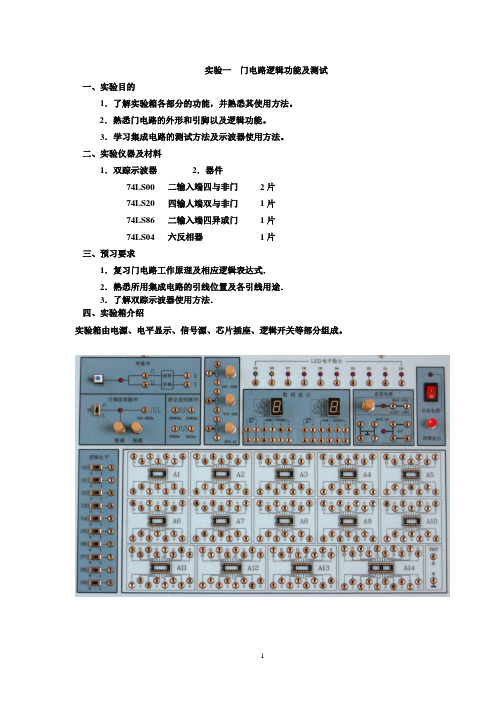
实验一门电路逻辑功能及测试一、实验目的1.了解实验箱各部分的功能,并熟悉其使用方法。
2.熟悉门电路的外形和引脚以及逻辑功能。
3.学习集成电路的测试方法及示波器使用方法。
二、实验仪器及材料1.双踪示波器2.器件74LS00 二输入端四与非门2片74LS20 四输人端双与非门1片74LS86 二输入端四异或门1片74LS04 六反相器1片三、预习要求1.复习门电路工作原理及相应逻辑表达式.2.熟悉所用集成电路的引线位置及各引线用途.3.了解双踪示波器使用方法.四、实验箱介绍实验箱由电源、电平显示、信号源、芯片插座、逻辑开关等部分组成。
1、电源部分输出DC、+5V、+1.25V~+15V直流稳压电源各一路。
两路均设有短路报警功能,电源在短路时自动将电源与已经短路的电路断开,当短路故障排除后,按下报警复位开关即可恢复供电。
2、显示部分电平指示由10组发光二极管组成,用+5V接电平输入时灯亮为正常。
用GND(地)接电平无输出显示为正常。
数字显示由2位7段LED数码管及二-十进制译码器驱动器组成。
分译码输入端和段位显示输入端(高电平有效)。
3、信号源部分分单脉冲和连续脉冲2部分,单脉冲开关为消抖动脉冲;连续脉冲分为2组,一组为4路固定频率脉冲,分别为200kHZ、100kHZ、50kHZ、25kHZ;另一组为:1Hz~5kHz连续可调方波。
4、逻辑电平开关由10组逻辑电平开关组成(S0-S9),逻辑开关用于输出逻辑电平“1”和“0”。
接电平指示,并左右拨动开关(H为高电平+5V,L为低电平0V),则红绿灯相应亮灯。
用一组(4位)逻辑开关分别接数码显示的译码输入ABCD(8421BCD),拨动开关组合,输入0000~1001,则数码显示为0~9。
5、集成块插座插座为双列直插或多列直插,集成块引脚数和引脚号须与插座相符,上左下右对角一般为正、负电源(特殊除外),电源负端接GND即可(10个14脚、3个16脚、1个20脚)。
数电 实验报告
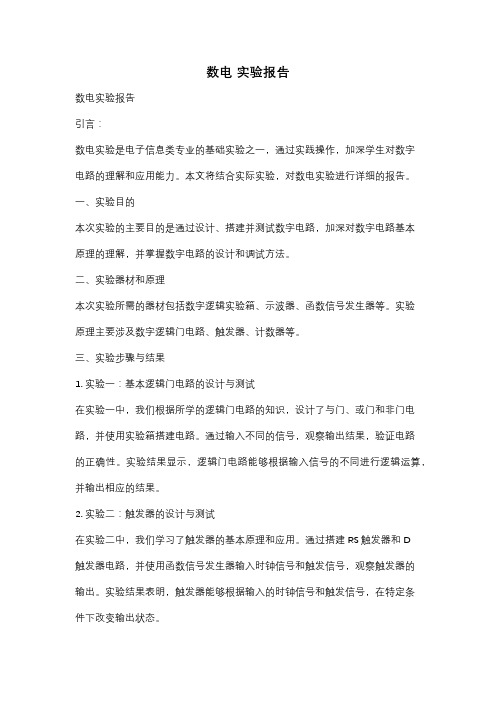
数电实验报告数电实验报告引言:数电实验是电子信息类专业的基础实验之一,通过实践操作,加深学生对数字电路的理解和应用能力。
本文将结合实际实验,对数电实验进行详细的报告。
一、实验目的本次实验的主要目的是通过设计、搭建并测试数字电路,加深对数字电路基本原理的理解,并掌握数字电路的设计和调试方法。
二、实验器材和原理本次实验所需的器材包括数字逻辑实验箱、示波器、函数信号发生器等。
实验原理主要涉及数字逻辑门电路、触发器、计数器等。
三、实验步骤与结果1. 实验一:基本逻辑门电路的设计与测试在实验一中,我们根据所学的逻辑门电路的知识,设计了与门、或门和非门电路,并使用实验箱搭建电路。
通过输入不同的信号,观察输出结果,验证电路的正确性。
实验结果显示,逻辑门电路能够根据输入信号的不同进行逻辑运算,并输出相应的结果。
2. 实验二:触发器的设计与测试在实验二中,我们学习了触发器的基本原理和应用。
通过搭建RS触发器和D触发器电路,并使用函数信号发生器输入时钟信号和触发信号,观察触发器的输出。
实验结果表明,触发器能够根据输入的时钟信号和触发信号,在特定条件下改变输出状态。
3. 实验三:计数器的设计与测试在实验三中,我们学习了计数器的基本原理和应用。
通过搭建二进制计数器电路,使用示波器观察计数器的输出波形,并验证计数器的功能。
实验结果显示,计数器能够根据输入的时钟信号,按照一定规律进行计数,并输出相应的结果。
四、实验总结与心得体会通过本次数电实验,我深刻理解了数字电路的基本原理和设计方法。
在实验过程中,我不仅学会了使用实验器材进行电路搭建和测试,还掌握了数字电路的调试技巧。
通过不断的实践操作,我对数字电路的理论知识有了更加深入的理解。
在今后的学习和工作中,我将继续加强对数字电路的学习和应用,不断提高自己的实践能力。
同时,我也明白了实验中的每一个细节都非常重要,只有严格按照实验步骤进行操作,才能保证实验结果的准确性和可靠性。
总之,本次数电实验是我在数字电路领域的一次重要实践,通过实验的过程,我不仅巩固了理论知识,还培养了自己的动手操作和问题解决能力。
数字电路实验

数字电路实验实验目的本实验旨在通过实际操作,加深对数字电路原理的理解并巩固相关知识,提高学生的动手能力和解决问题的能力。
实验设备与材料•逻辑门芯片•示波器•数字电路实验箱•多用途测试仪实验内容1.实验一:数字逻辑门的基本操作–使用真值表法验证与门、或门、非门、与非门的逻辑功能。
–使用数字电路实验箱上的逻辑门芯片,接线实现与门、或门、非门、与非门的功能,并通过示波器验证。
–记录实验过程和实验结果,并对结果进行分析和讨论。
2.实验二:二进制加法器的设计与实现–使用逻辑门芯片,设计并实现一个二进制加法器。
–验证二进制加法器的功能,记录实验过程和实验结果,并分析可能出现的问题。
–对比全加器和半加器的功能和实现方式,并进行思考和讨论。
3.实验三:多路选择器的设计与实现–使用逻辑门芯片,设计并实现一个多路选择器。
–验证多路选择器的功能,记录实验过程和实验结果。
–探讨多路选择器的应用场景,并思考其在电路设计中的作用。
4.实验四:时序电路的设计与实现–了解时序电路的原理和基本概念。
–使用逻辑门芯片,设计并实现一个简单的时序电路。
–验证时序电路的功能,记录实验过程和实验结果,并进行分析和总结。
实验步骤1.实验一:数字逻辑门的基本操作–根据真值表,通过逻辑门芯片进行电路的设计和实现。
–使用示波器对逻辑门的输出进行观察,记录实验结果。
–思考并讨论逻辑门的实现原理和应用场景。
2.实验二:二进制加法器的设计与实现–熟悉二进制加法器的原理和设计方法。
–使用逻辑门芯片,设计并实现一个4位二进制加法器。
–验证加法器的功能,记录实验结果,并分析可能出现的问题。
–比较全加器和半加器的功能和实现方式,思考其在电路设计中的应用。
3.实验三:多路选择器的设计与实现–了解多路选择器的原理和应用场景。
–使用逻辑门芯片,设计并实现一个4位多路选择器。
–验证选择器的功能,记录实验结果,并思考其在电路设计中的作用。
4.实验四:时序电路的设计与实现–学习时序电路的基本概念和实现方法。
数电实验——精选推荐

实验一 TTL集成逻辑门的参数测试一、实验目的1、了解TTL与非门各参数的意义。
2、掌握TTL集成门电路的逻辑功能和参数测试方法。
二、实验原理、方法和手段TTL集成与非门是数字电路中广泛使用的一种逻辑门,使用时,必须对它的逻辑功能、主要参数和特性曲线进行测试,以确定其性能好坏。
本实验主要是对TTL集成与非门74LS20进行测试,该芯片外形为DIP双列直插式结构。
原理电路、逻辑符号和管脚排列如图1-1(a)、(b)、(c)所示。
图1-1 74LS20芯片原理电路、逻辑符号和封装引脚图1. 与非门的逻辑功能与非门的逻辑功能是:当输入端有一个或一个以上的低电平时,输出端为高电平;只有输入端全部为高电平时,输出端才是低电平。
(即有“0”得“1”,全“1”得“0”。
)对与非门进行测试时,门的输入端接逻辑开关,开关向上为逻辑“1”,向下为逻辑“0”。
门的输出端接电平指示器,发光管亮为逻辑“1”,不亮为逻辑“0”。
与非门的逻辑表达式为:Q ABCD2. TTL与非门的主要参数(1)低电平输出电源电流I CCL与高电平输出电源电流I CCH与非门在不同的工作状态,电源提供的电流是不同的。
I CCL 是指输出端空载,所有输入端全部悬空,(与非门处于导通状态),电源提供器件的电流。
I CCH 是指输出端空载,每个门各有一个以上的输入端接地,其余输入端悬空,(与非门处于截止状态),电源提供器件的电流。
测试电路如图1-2(a)、(b)所示。
通常I CCL >I CCH ,它们的大小标志着与非门在静态情况下的功耗大小。
导通功耗:P CCL =I CCL ×U CC 截止功耗:P CCH =I CCH ×U CC由于I CCL 较大,一般手册中给出的功耗是指P CCL 。
注意:TTL 电路对电源电压要求较严,电源电压V CC 允许在+5±10%的电压范围内工作,超过5.5V 将损坏器件;低于4.5V 器件的逻辑功能将不正常。
中石油数电实验一报告

数字电子技术实验报告学院名称新能源学院专业班级电气1902 学号 1915030216 姓名张博研项目名称常用门电路逻辑功能的测试实验日期 2020年10月20日K5VCCK4VCCK2B K1K310 111213 8 6 9 54 3 21 C LED1A实验一 常用门电路逻辑功能测试一、 实验目的1、熟悉试验环境、学会识别常用芯片的引脚分配。
2、掌握逻辑门逻辑功能的测试方法。
3、掌握简单组合电路的设计。
二 、 实验内容1 应用一片与非门 74LS00 实现以下逻辑:①:F=ABC ②:F= ABC̅̅̅̅̅ ③:F=A+B ④:F= A ̅B+A B ̅ 1) F=ABC实验步骤:1. 化简后的逻辑表达式:2. 实验原理图:3. 真值表输入输出A B C Y1 1 0 0 0 1 0 1 0 1 1 0 0 1 1 1 1 00 0 1 00 1 0 00 1 1 04.实物连线图(备注:左侧红黑线连接正极和地;左下红线连接开关,代表输入A、B、C;下方蓝色线连接开关,代表输入持续的高电位;图中绿色线代表芯片的一个输出脚直接连接到下一个的输入脚,右上的蓝色线连接LED灯,代表输出高低电位指示)5.实验结果输入输出开关K1 开关K2 开关K3 LED1置高置低置低灭置高置低置高灭置高置高置低灭置高置高置高亮置低置低置低灭置低置低置高灭K4VCCK2B K1K310 86 9 54 3 21 C LED1A 置低 置高 置低 灭 置低置高置高灭2) F=ABC̅̅̅̅̅̅ 实验步骤:1. 化简后的逻辑表达式:F=ABC =2. 实验原理图:3. 真值表输入输出A B C Y1 0 0 0 1 0 0 1 1 0 1 0 1 0 1 1 1 1 0 0 1 1 0 1 1 1 1 0 1 1114. 实物连线图5.实验结果3)F=A+B实验步骤:1.化简后的逻辑表达式:1•A•B•145 K3VCCK4VCC K2B K1 10 869321 LED1A 2. 实验原理图:3. 真值表输入 输出A BY3 0 0 0 0 1 1 1 0 1 1114. 实物连线图5. 实验结果输入输出910 K2B K1 13 11812654 LED1321 A 开关K1 开关K2 LED1 置低 置低 灭 置低 置高 亮 置高 置低 亮 置高置高亮4) F=A̅B+A B ̅ 实验步骤:1. 化简后的逻辑表达式:2. 实验原理图:3. 真值表输入 输出A B Y3 0 0 0 0 1 1 1 0 1 114. 实物连线图5.实验结果2 测试实验室常用数字逻辑芯片的逻辑功能:74LS00、74LS02、74LS04、74LS08、74LS20、74LS32、74LS861)74LS00实现Y=AB的功能;3)74LS04实现Y=A的功能;4)74LS08实现Y=AB的功能;6)74LS32实现Y=A+B的功能;7)74LS86实现Y=A B+A三、问题分析问题一:在实验一时,偶尔会将逻辑门的输入输出端接反,只要细心检查便能修改和避免问题二:在实验二测试74LS86实验时,实验室的芯片座多了两个脚,我起初没有注意到,因此导致LED灯常亮,经过排查最终解决了问题四、小结经过第一次数电实验,我对数电有了更深的了解,初步了解了逻辑门电路,掌握了用74LS00搭建的各种电路,进行各种基础逻辑电路。
西工大_数电实验_第一次实验_实验报告
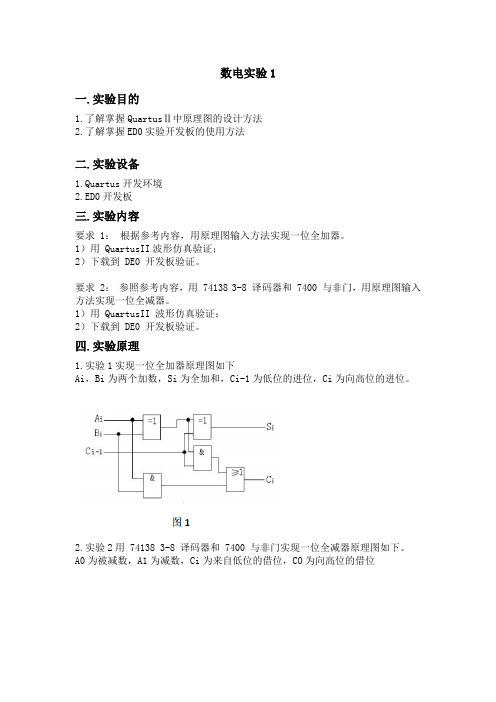
数电实验1一.实验目的1.了解掌握QuartusⅡ中原理图的设计方法2.了解掌握ED0实验开发板的使用方法二.实验设备1.Quartus开发环境2.ED0开发板三.实验内容要求 1:根据参考内容,用原理图输入方法实现一位全加器。
1)用 QuartusII波形仿真验证;2)下载到 DE0 开发板验证。
要求 2:参照参考内容,用 74138 3-8 译码器和 7400 与非门,用原理图输入方法实现一位全减器。
1)用 QuartusII 波形仿真验证;2)下载到 DE0 开发板验证。
四.实验原理1.实验1实现一位全加器原理图如下Ai,Bi为两个加数,Si为全加和,Ci-1为低位的进位,Ci为向高位的进位。
2.实验2用 74138 3-8 译码器和 7400 与非门实现一位全减器原理图如下。
A0为被减数,A1为减数,Ci为来自低位的借位,CO为向高位的借位五.实验结果实验1:原理图输入波形仿真配置针脚在计算机上完成模拟实验之后,重新进行编译,然后将程序下载到DE0开发板上并对全加器进行验证。
验证结果无误。
实验2:原理图输入波形仿真在计算机上完成模拟实验之后,重新进行编译,然后将程序下载到DE0开发板上并对全加器进行验证。
验证结果无误六.故障排除&实验心得由于这是我们第一次进行数电实验课的学习,第一次接触Quartus II开发环境,源于不熟悉软件使用方法的原因,这节课我们上的是手忙脚乱,然后感觉还是没有能够很好的完成实验的要求任务,但是跟着老师的详细说明还是把实验的第一部分内容完成了,然后其余的实验部分我们是在课下自己安装相关软件自行进行学习然后补齐的。
这次的实验使得我们对Quartus开发环境的使用方法有了一个不错的初步认识,同时很好的促进了我们进行自学,一定程度上提高了我们的自学能力。
- 1、下载文档前请自行甄别文档内容的完整性,平台不提供额外的编辑、内容补充、找答案等附加服务。
- 2、"仅部分预览"的文档,不可在线预览部分如存在完整性等问题,可反馈申请退款(可完整预览的文档不适用该条件!)。
- 3、如文档侵犯您的权益,请联系客服反馈,我们会尽快为您处理(人工客服工作时间:9:00-18:30)。
上海电力学院
数字电路与数字逻辑实验指导书
实验题目:Quartus II软件应用
专业年级:信息安全2011252
学生姓名:李涵茜学号:20113309同组姓名:无
指导教师姓名:刘洪利
一、实验目的
1、了解并掌握QuartusII软件的使用方法。
2、了解并掌握仿真(功能仿真及时序仿真)方法及验证设计正确性。
3、了解并掌握EDA QuartusII中的原理图设计方法。
二、实验内容
本实验通过简单的例子介绍FPGA开发软件QuartusII的使用流程,包括图形输入法的设计步骤和仿真验证的使用以及最后的编程下载。
在QuartusII中通过原理图的方法,使用与门和异或门实现半加器。
图形编辑输入法也称为原理图输入设计法。
用Quartus II的原理图输入设计法进行数字系统设计时,不需要了解任何硬件描述语言知识,只要掌握数字逻辑电路基本知识,就能使用QuartusII提供的EDA平台设计数字电路或系统。
QuartusII的原理图输入设计法可以与传统的数字电路设计法接轨,即把传统方法得到的设计电路的原理图,用EDA平台完成设计电路的输入、仿真验证和综合,最后编程下载到可编程逻辑器件(FPGA/CPLD)或专用集成电路(ASIC)中。
真值表
逻辑表达式
S=a○+b
Cout=a∧b
三、实验步骤
第1步:打开QuartusII软件。
第2步:新建一个空项目。
选择菜单File->New Project Wizard,进入新建项目向导。
如下图所示,填入项目的名称“hadder”,默认项目保存路径在Quartus安装下,也可修改为其他地址,视具体情况而定。
第3步:单击Next按钮,进入向导的下一页进行项目内文件的添加操作,如果没有文件需要添加进项目,则直接点击Next按钮既可。
第4步:选择CPLD/FPGA器件,如下图所示,选择芯片系列为“MAX II”,型号为“EPM240T100C5”。
第5步:向导的后面几步不做更改,直接点击Next即可,最后点击Finish结束向导。
到此即完成了一个项目的新建工作。
第6步:新建一个图形文件。
选择File->New命令,选择“Diagram/Schematic File”,点击OK按钮完成。
将该图形文件另存为hadder.bdf。
图形编辑窗口如下图所示,窗口左边是图形编辑工具条。
第7步:在图形编辑窗口的空白处双击,打开符号库窗口,如左下图所示。
展开符号库“c://.../libraries/”,可以看到有三个类别,分别是“megafunctions”——表示具有宏功能的符号,“others”——主要是一些常用的集成电路符号,“primitives”——主要是一些基本门电路符号、引脚和接地、电源符号等。
窗口中的“name”框可快速检索到需要的符号,例如当输入型号“7408”,符号库立刻找到相应集成电路的符号,如右下图所示。
第8步:选择好需要的符号后,单击OK按钮,界面将回到原理图编辑界面,然后单击左键即在窗口内放置该符号。
再用同样的方法,在“name”框中输入“xor”即可找到异或门的符号;如下图所示。
第9步:在图形编辑窗口中分别放置与门“7408”和异或门“xor”,如下图所示。
第10步:再次打开符号,在“name”栏中输入“input”,符号库自动在库中找到输入“input”符号(如左下图所示),并选中“Repeat-insert mode”点击OK按钮,可反复在编辑窗口中放入输入符号,直单击右键取消放置为止。
由于输
入信号一共有2个,所以需要放入2个输入符号,并将2个输入符号命名为a和b。
用同样的方法放置2个输出“output”
符号,并分别命名为s、cout。
再选择工具栏中的按钮,将各符号连接起来,结果如右下图所示。
第11步:保存图形文件,进行语法检查和编译。
通过快捷按钮,对上面的代码进行语法检查和综合,同时在信息(Messages)窗口中显示检查结果,如程序中有错误,也将指出错误的地方以便修正。
如果没有错误,则使用快捷按钮进行编译。
编译结束后会自动打开一个编译报告(Compilation Report)窗口,如图所示。
第12步:仿真。
在开发板上实现该电路之前,可以先在Quartus软件中对电路进行功能仿真,以测试电路逻辑的正确性。
在仿真之前,先要建立一个矢量波形文件,包含输入信号的波形,并指定需要观察的输出信号。
执行File->New 命令,选择“Other Files”选项页中Vector Waveform File,并单击OK按钮,打开矢量波形编辑器窗口,如下图所示。
第13步:另存矢量波形文件为hadder.vwf。
执行Edit->Insert Node or Bus命令,将需要仿真的输入和输出节点加入到波形中来。
其窗口如下图所示。
可以在Name框中直接输入节点的名称,也可点击Node Finder按钮,打开节点搜索窗口,如下图所示。
在Filter下拉框中选择所要寻找的节点类型,这里选择“Pins:all”,点击List按钮,在Nodes Found框中列出所有的引脚。
第14步:选择所有引脚,单击按钮,将所有引脚添加到Selected Nodes框中,再按OK按钮返回波形编辑器窗口,如下图所示。
选择波形工具栏中的按钮,在波形图上左击或右击分别进行波形的放大和缩小。
第15步:编辑a和b的输入波形,再由仿真器输出y的波形。
首先选中需要编辑的波形区间,再选择波形工具栏中的
按钮,对选中区间进行置1或0。
最后的输入波形如下图所示,保存矢量波形文件。
第16步:功能仿真。
选择Processing->Simulator Tool,窗口如下图所示。
选择仿真模式(Simulator mode)为“Functional”,并选择hadder.vwf文件作为仿真输入(Simulation input)波形文件。
点击Generate Functional Simulation Netlist按钮,生成仿真网表。
然后点击Start按钮,开始仿真。
在仿真完成后,点击Report按钮即可观看仿真的结果,如下图所示。
从波形可以看出,程序的逻辑功能与半加器相符。
第17步:引脚分配。
通常,如果用户不对引脚进行分配,Quartus软件会自动随机为设计分配引脚,这一般无法满足需求。
在开发板上,FPGA与外部器件的连接是确定的,其连接关系可参看附录。
如果选择数码开关SW0和SW1分别代表输入信号a和b、LED15和LED16代表输出信号s和cout,则通过附录查表可知它们分别对应CPLD的引脚PIN_39、PIN_38、PIN_15和PIN_16。
选择Assignments->Pins命令,打开引脚规划器(Pin Planner),如下图所示。
接着双击信号a的Location栏,在下拉框中选择PIN_39,其他信号通过相同的办法进行分配。
第18步:在仿真正确,并锁定自定引脚后,通过按钮对项目再次编译。
第19步:时序仿真。
时序仿真不仅可以仿真其逻辑功能是否正确,同时可以仿真出信号之间的时间延迟。
时序仿真又称后仿真,通常是在编译完成后进行。
再次选择Processing->Simulator Tool,并将仿真模式设为“Timing”,然后点击Start按钮。
最后点击Report按钮查看仿真结果,结果如下图。
与功能仿真结果图相比较,可以看出时序仿真的输出带有一定的延迟。
第20步:程序下载。
1)用USB连接线连接DE2和电脑,选择Tools->Programmer命令,打开配置窗口,如下图所示。
2)图中第一列显示“No Hardware”,说明未指定硬件设备,单击Hardware Setup按钮,打开硬件设置窗口,如
下图所示。
双击列表框中的USB-Blaster,然后点击Close按钮,完成硬件设置。
3)从下图可以看出,硬件已经设置完成,而且待配置的文件也已经在文件列表中。
然后选中Program/Config选项,单
击Start按钮,开始编程。
编程结束后,即可在开发板上验证
电路图
四、实验结果
功能仿真
时序仿真
仿真结果与想要的结果是否一致,如何证实的?
功能仿真:若输入端a,b为0,0时,此时输出端s输出为0,输出端cout输出为0。
若输入端a,b为0,1时,此时输出端s输出为1,输出端cout输出为0。
若输入端a,b为1,0时,此时输出端s输出为1,输出端cout输出为0。
若输入端a,b为1,1时,此时输出端s输出为0,输出端cout输出为1。
此时结论与仿真图一致。
现象仿真:若开关打开,此时灯不亮。
若开关闭合,此时灯亮。
此时结论与现象一致。
五、实验中遇到的问题以及解决办法
此次实验我获益良多,学会了使用Quartus软件,当然了,实验中我也遇到过许多问题,通过同学的帮助也得以了解决。
